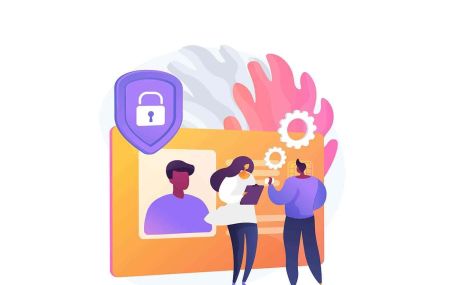So deaktivieren und entsperren Sie Binance -Konto über Web und Mobile App
Binance bietet robuste Sicherheitsmaßnahmen, um Benutzerkonten vor nicht autorisierten Zugriff und verdächtigen Aktivitäten zu schützen. In bestimmten Situationen müssen Sie möglicherweise Ihr Konto aus Sicherheitsgründen vorübergehend deaktivieren oder nach eingeschränkter Einschränkung freischalten.
Unabhängig davon, ob Sie die Binance -Website oder die mobile App verwenden, sorgen Sie für ein reibungsloses und sicheres Handelserlebnis. In diesem Leitfaden werden die Schritte zum Deaktivieren und Entsperren Ihres Binance -Kontos effizient beschrieben.
Unabhängig davon, ob Sie die Binance -Website oder die mobile App verwenden, sorgen Sie für ein reibungsloses und sicheres Handelserlebnis. In diesem Leitfaden werden die Schritte zum Deaktivieren und Entsperren Ihres Binance -Kontos effizient beschrieben.
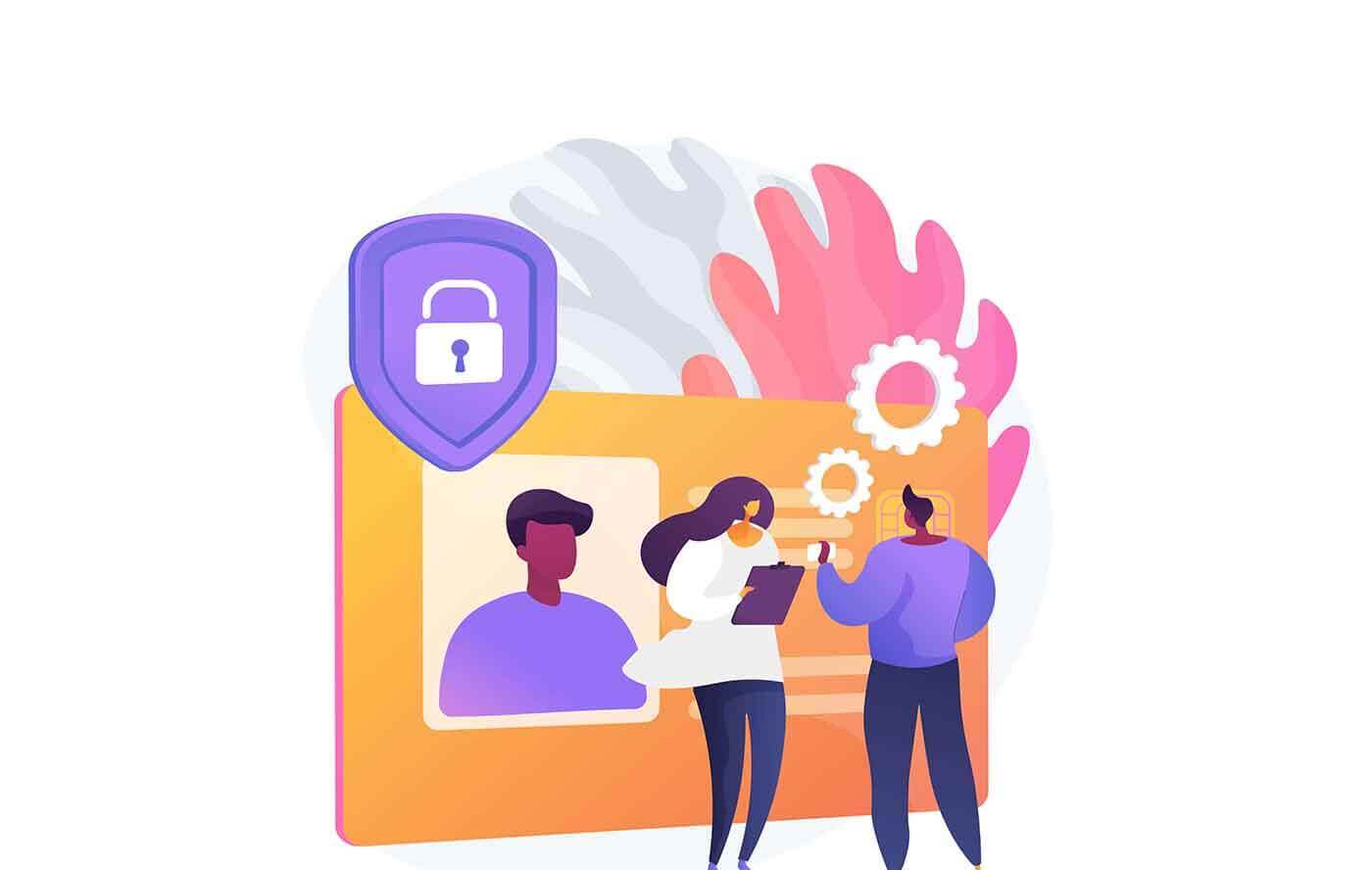
So deaktivieren Sie das Binance-Konto
Es gibt mehrere Möglichkeiten, Ihr Binance-Konto zu deaktivieren. Kontozugriff:
- Benutzer der mobilen App gehen zu 【Konto】-【Sicherheit】-【Konto deaktivieren】
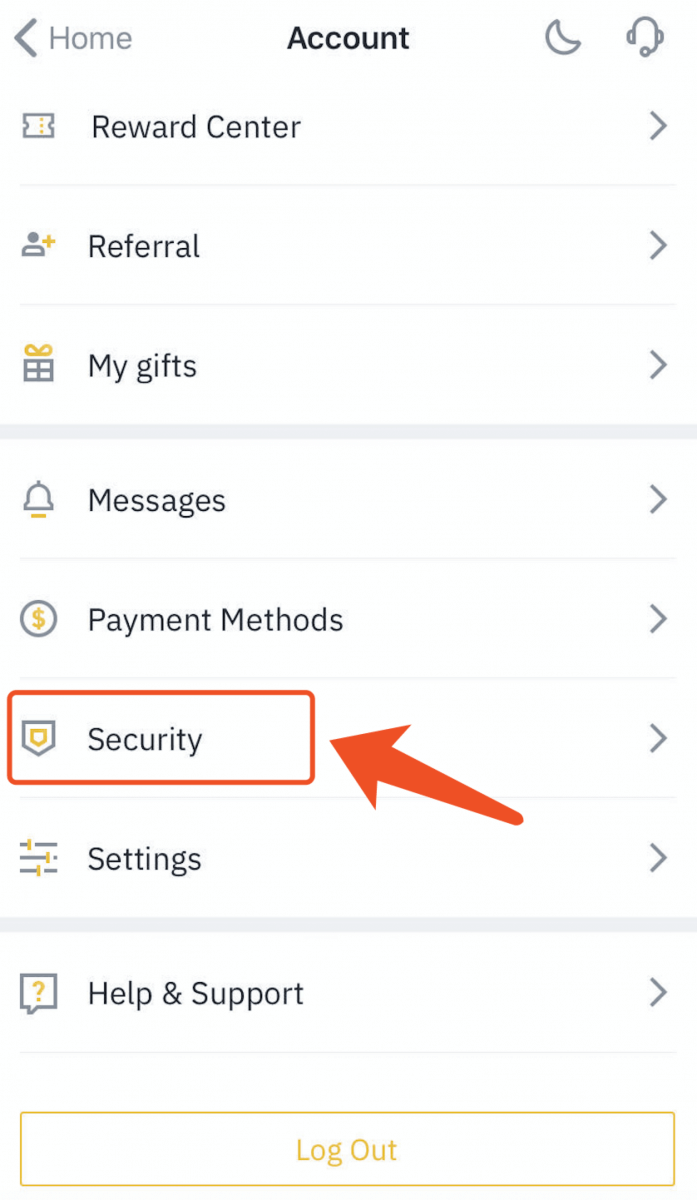
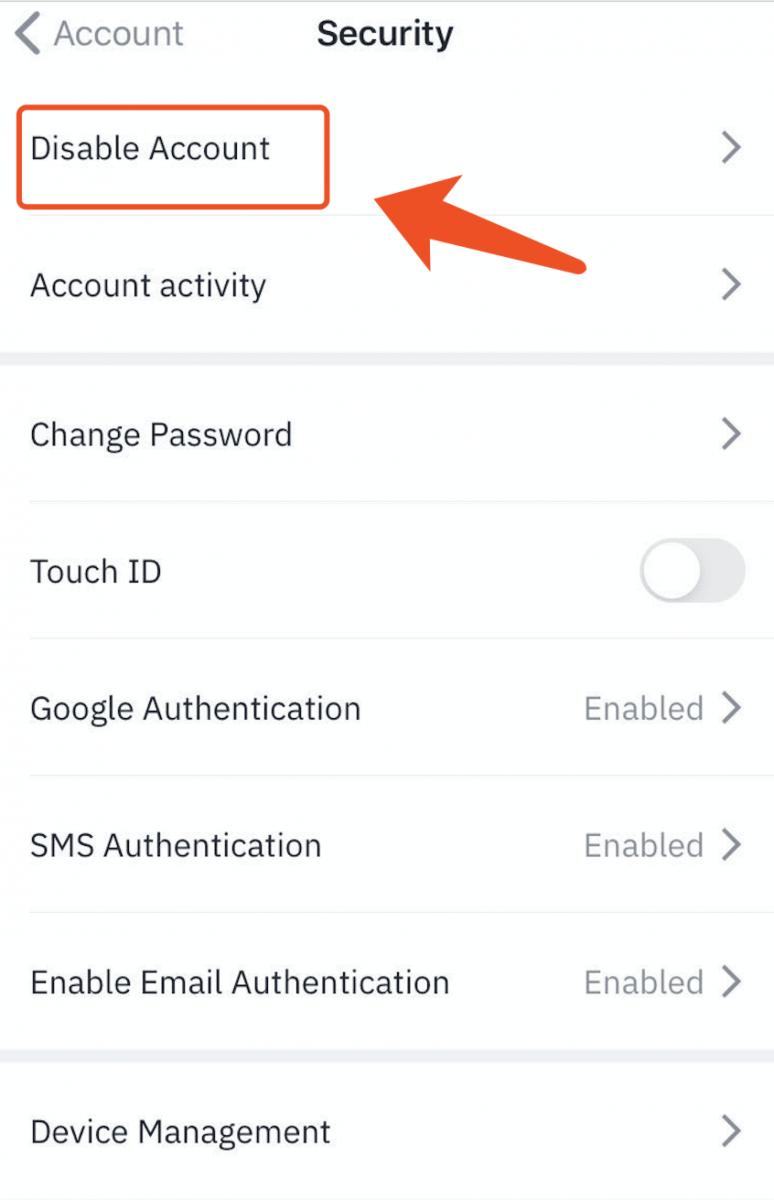
Überprüfen Sie die Erinnerungen sorgfältig und klicken Sie anschließend auf 【Konto deaktivieren】.
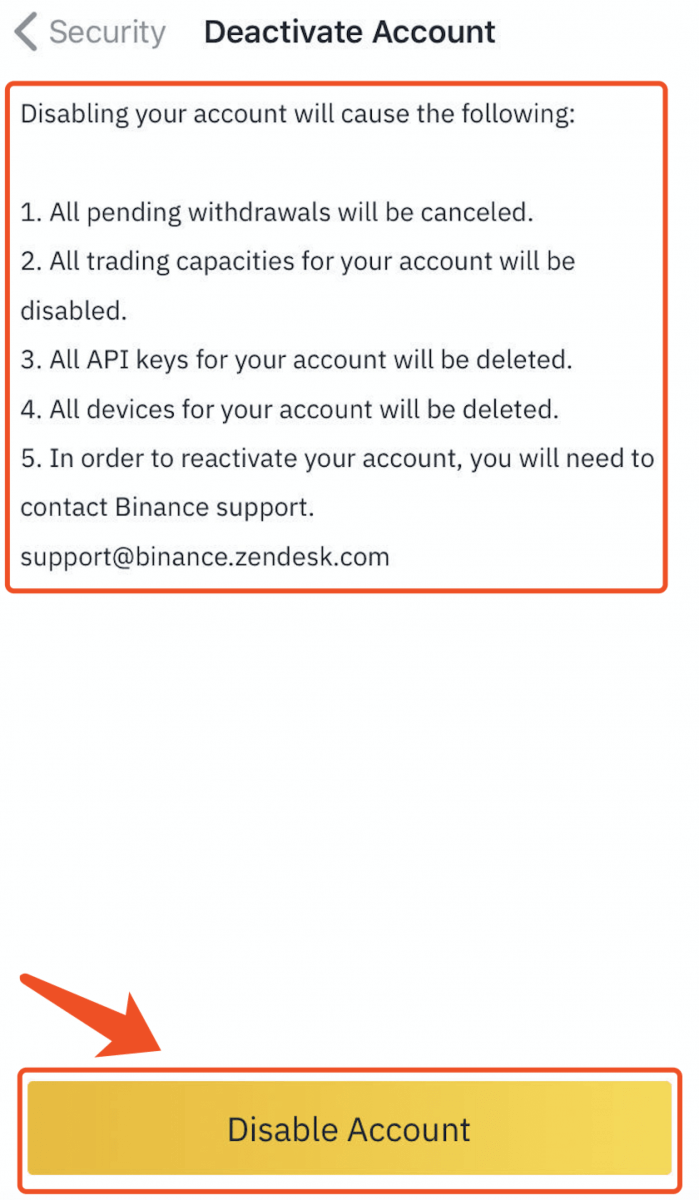
Navigieren Sie zur Webseite im Benutzercenter Ihres Kontos über Ihren PC/Laptop und Ihren Webbrowser zum Reiter 【Sicherheit】-【Konto deaktivieren】.
Konto nicht erreichbar:
Suchen Sie in den folgenden E-Mails, die Sie von Binance erhalten haben, und klicken Sie auch hier auf 【Konto deaktivieren】, wenn Sie Ihr Konto vorübergehend deaktivieren möchten.
- [Binance] Passwort zurücksetzen
- [Binance] Erfolgreiche Anmeldung
- [Binance] IP-Verifizierung
- [Binance] Neues Gerät autorisieren
- [Binance] SMS-Authentifikator zurücksetzen
- [Binance] Google Authenticator zurücksetzen
- [Binance] Bestätigen Sie Ihre Auszahlungsanforderung
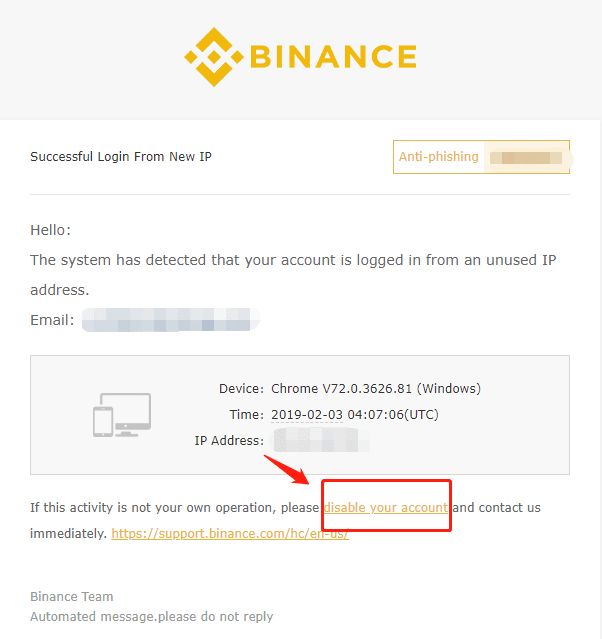
So entsperren Sie das Binance-Konto
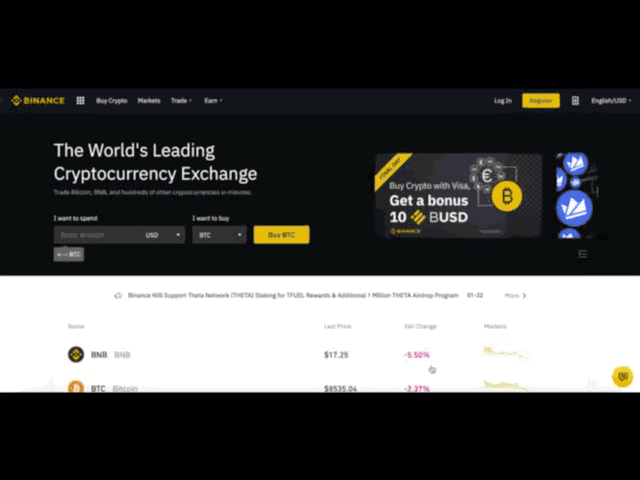
Wenn Ihr Konto eingefroren (oder „gesperrt“) ist, befolgen Sie bitte die folgenden Schritte, um es zu reaktivieren.
Besuchen Sie https://www.binance.com und melden Sie sich bei Ihrem Konto an. Sie sollten dieses Dialogfeld sehen. Klicken Sie auf die Schaltfläche 【Entsperren】, um den Reaktivierungsprozess des Kontos zu starten.
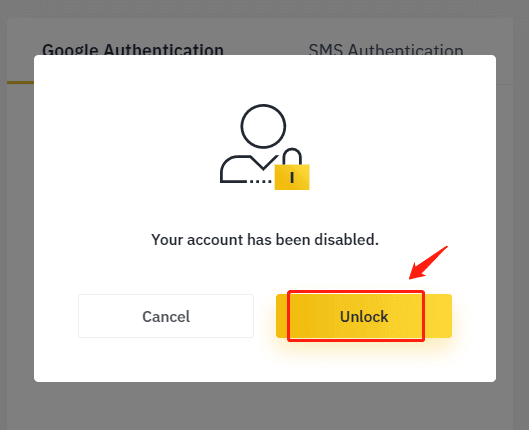
Lesen Sie die Erinnerung sorgfältig durch und kreuzen Sie die entsprechenden Kästchen an, sobald Sie die Bedingungen und angegebenen Informationen akzeptieren. Klicken Sie auf die Schaltfläche 【Konto reaktivieren】, um fortzufahren.
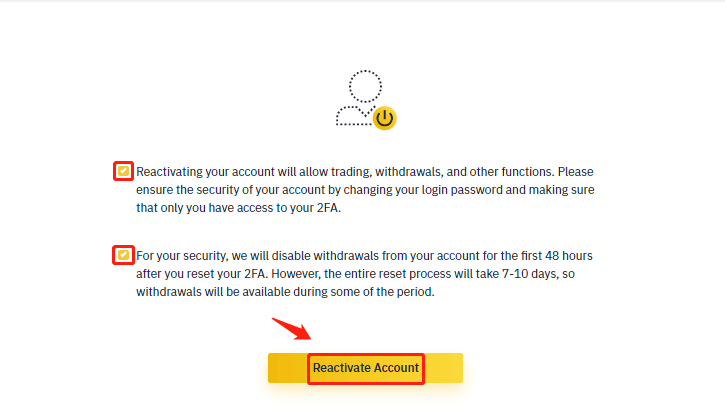
Folgen Sie nach dem Klicken den Anweisungen auf der Seite, um die folgenden Überprüfungen abzuschließen:
Beantworten von Sicherheitsfragen:
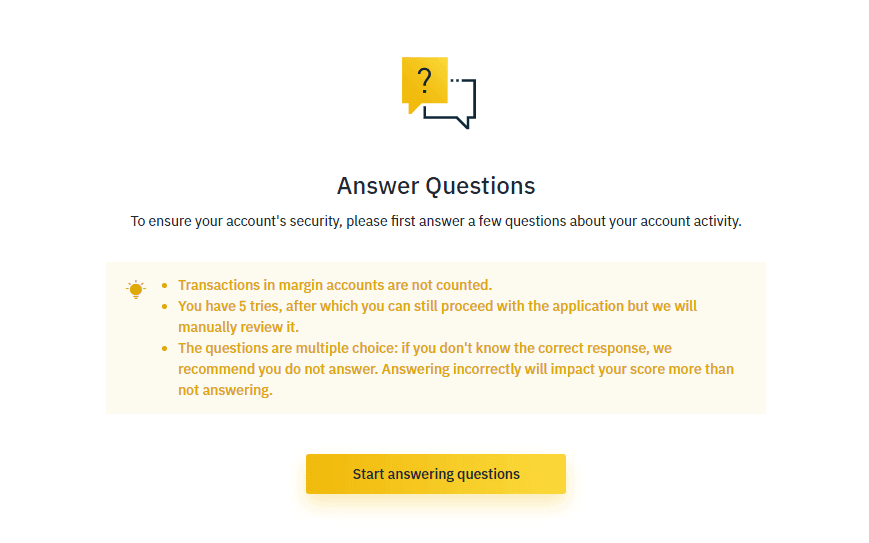
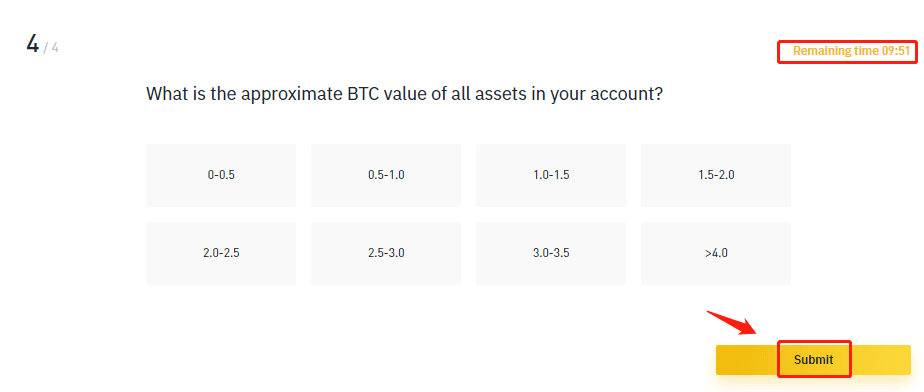
Bestätigungs-E-Mail:
Sobald Sie Ihre Daten übermittelt haben, sendet Ihnen unser System eine automatische Bestätigungs-E-Mail. Klicken Sie auf 【Reaktivierung bestätigen】, um fortzufahren.
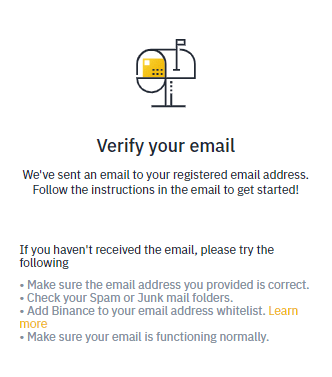
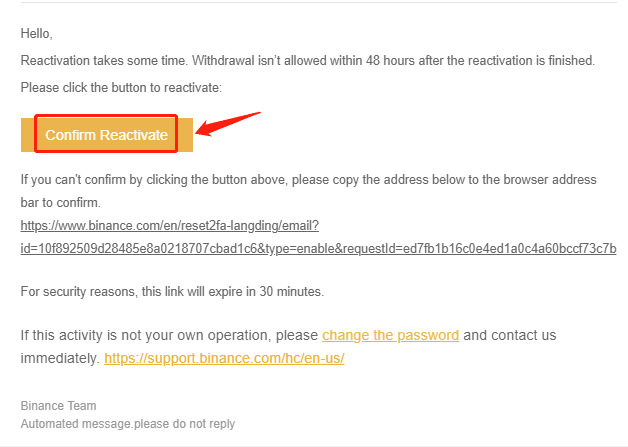
ID-Überprüfung:
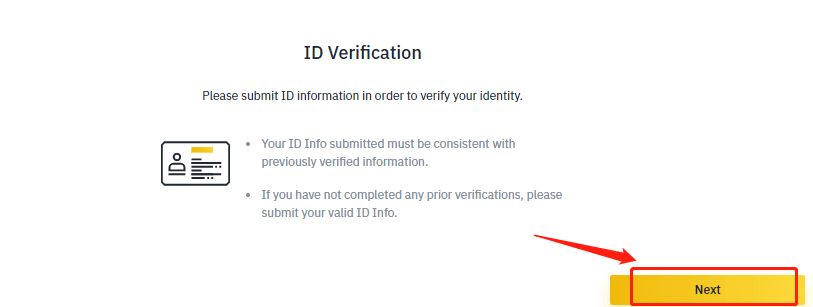
Klicken Sie auf 【Nächster Schritt】, um die Überprüfung zu starten.
- Bitte wählen Sie das Ausstellungsland Ihres Ausweises und Ihren Ausweistyp:
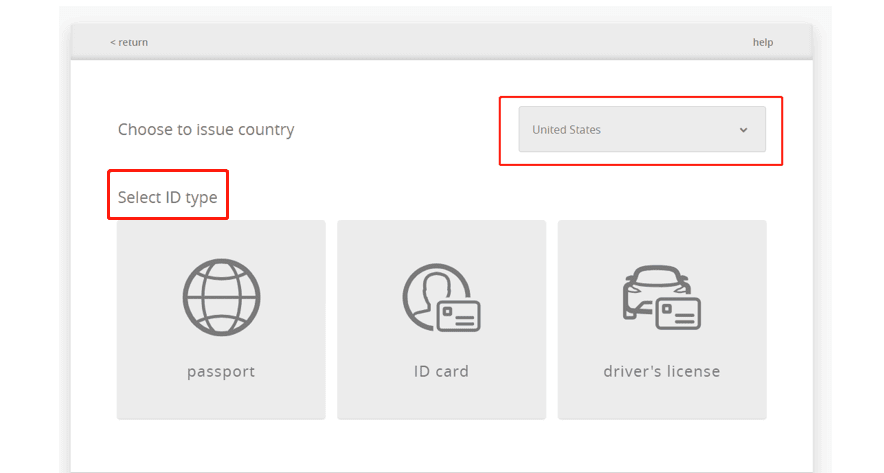
Laden Sie die Vorderseite Ihres Ausweisdokuments hoch
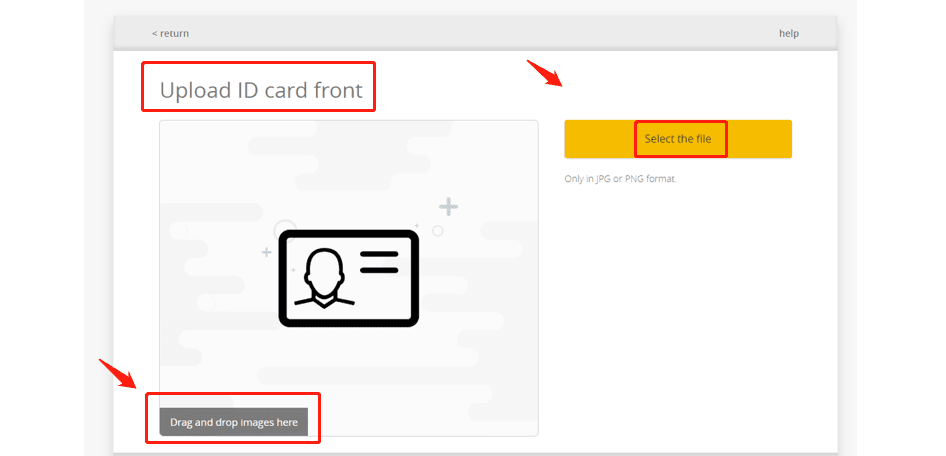
. Laden Sie die Rückseite Ihres Ausweisdokuments hoch.
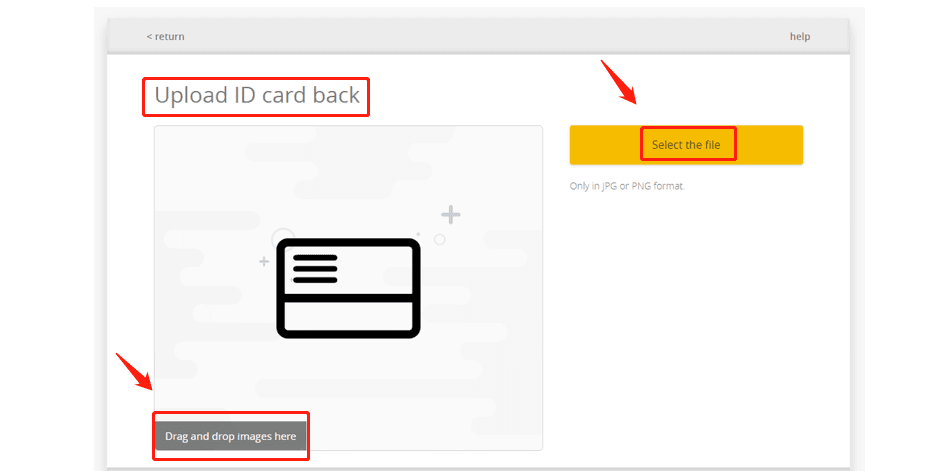
Laden Sie ein Selfie hoch, auf dem Ihr Gesicht deutlich zu sehen ist (wir akzeptieren keine Screenshots oder bearbeiteten Bilder).
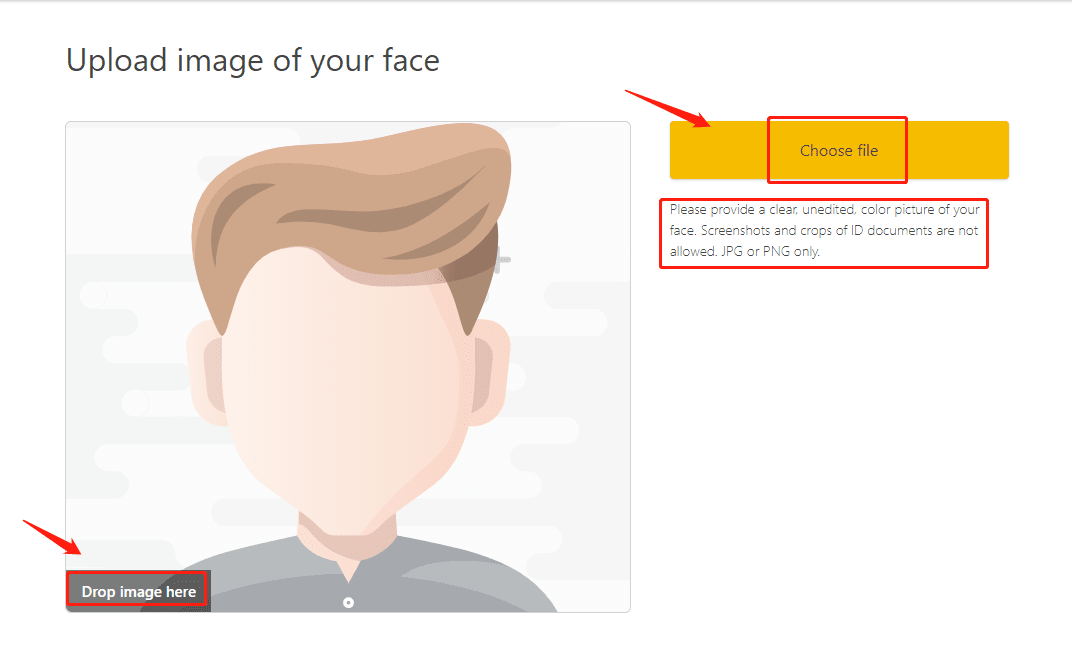
Gesichtsverifizierung:
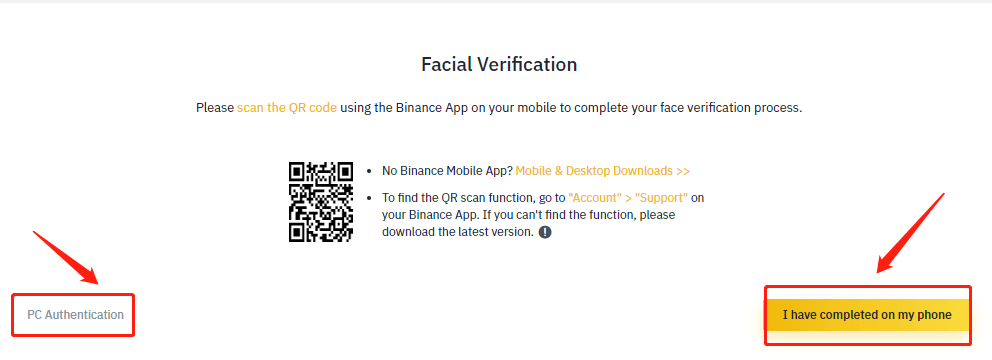
Wir werden Ihren Antrag so schnell wie möglich prüfen, sobald Sie die Verifizierungen abgeschlossen haben.
* Verschiedene Benutzer führen je nach Kontostatus und zugehörigen Informationen unterschiedliche Vorgänge aus.
Nachfolgend finden Sie die Anleitung zur Gesichtsverifizierung:
Führen Sie den Vorgang durch, indem Sie den QR-Code mit der mobilen Binance-App auf Android oder iOS scannen.
Für die Android-App:
Öffnen Sie Ihre Binance-App, navigieren Sie zum Abschnitt [Konto] und tippen Sie auf die Schaltfläche [Scannen] oder tippen Sie auf das Scan-Symbol in der oberen linken Ecke der Startseite.
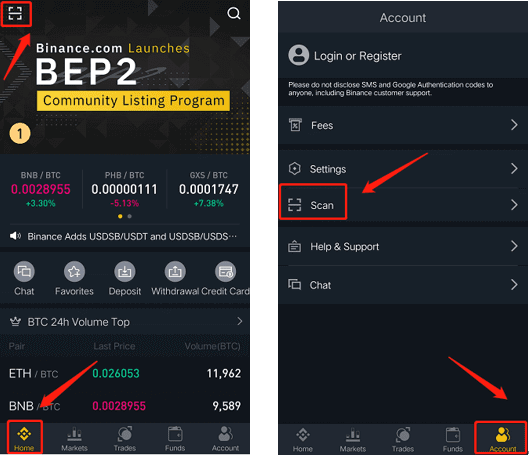
Für die iOS-APP:
Öffnen Sie Ihre Binance-App, navigieren Sie zum Abschnitt [Startseite] und tippen Sie auf die Schaltfläche [Scannen] oder tippen Sie auf das Scan-Symbol in der oberen rechten Ecke der Startseite.
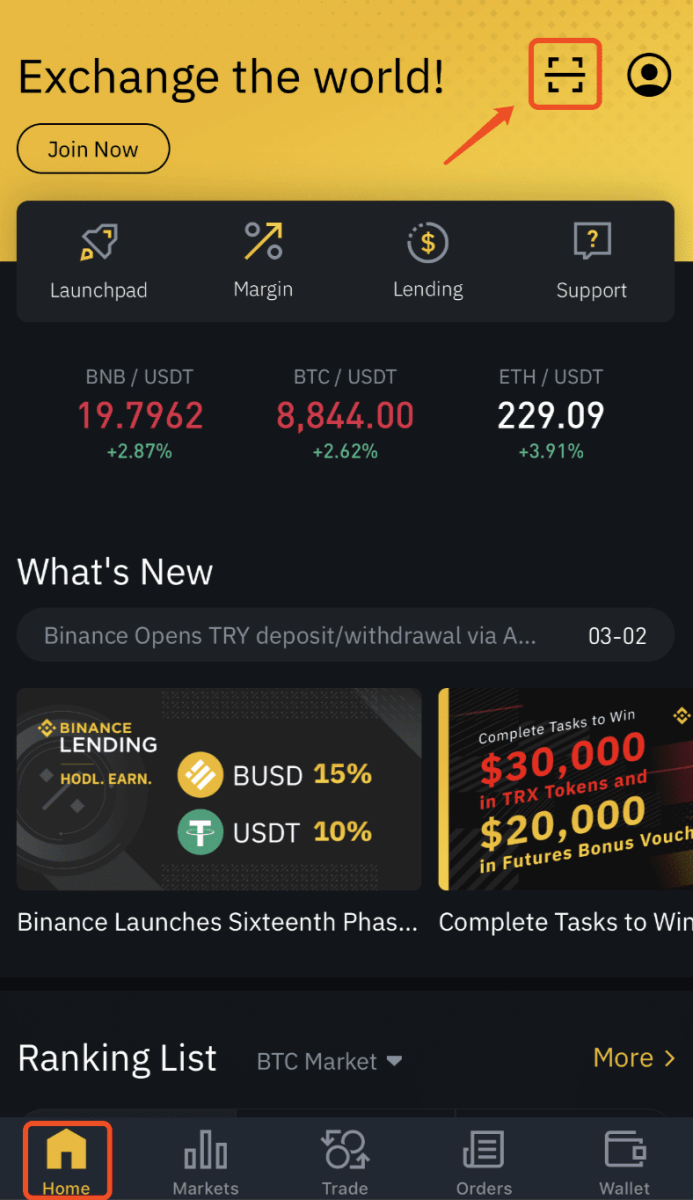
So entsperren Sie ein Binance-Konto über die mobile App
Wenn Ihr Konto eingefroren oder gesperrt ist, können Sie es über die Website oder App entsperren.Bitte folgen Sie den folgenden Schritten, um Ihr Konto über die App zu reaktivieren.
- Öffnen Sie die Binance-App, geben Sie Ihre Kontoinformationen ein und klicken Sie auf [Anmelden]. Wenn Sie die Sicherheitsüberprüfung bereits aktiviert haben, können Sie auf [Code abrufen] klicken und alle erforderlichen Codes eingeben. Klicken Sie anschließend auf [Jetzt aktivieren], um den Kontoreaktivierungsprozess zu starten.
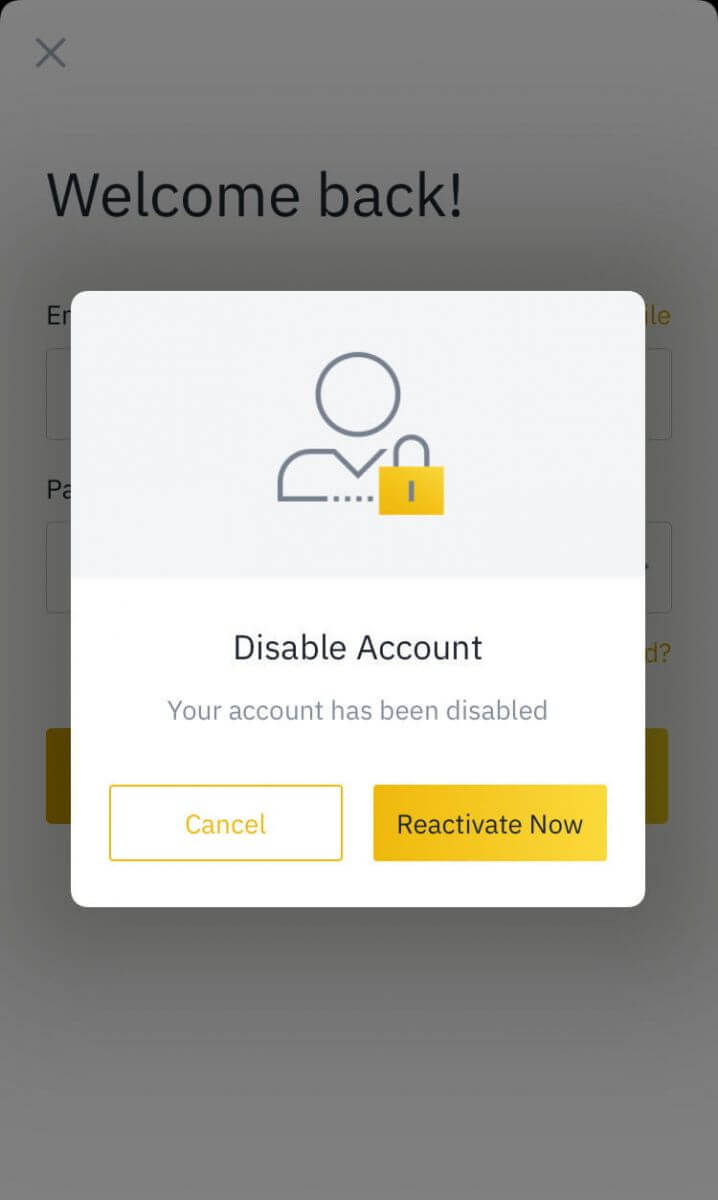
Hinweis : Wenn Ihr Konto vor weniger als zwei Stunden deaktiviert wurde, können Sie es nicht entsperren. Versuchen Sie es bitte nach zwei Stunden erneut.
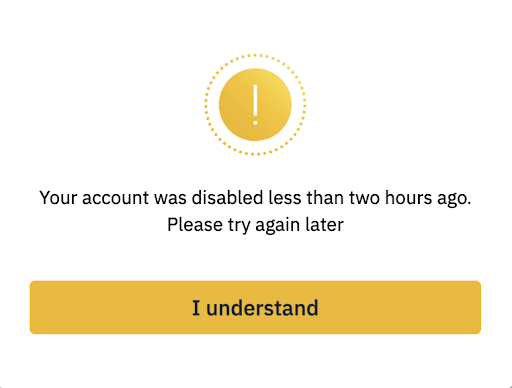
2. Lesen Sie die Erinnerung sorgfältig durch und klicken Sie auf [Konto reaktivieren], um fortzufahren.
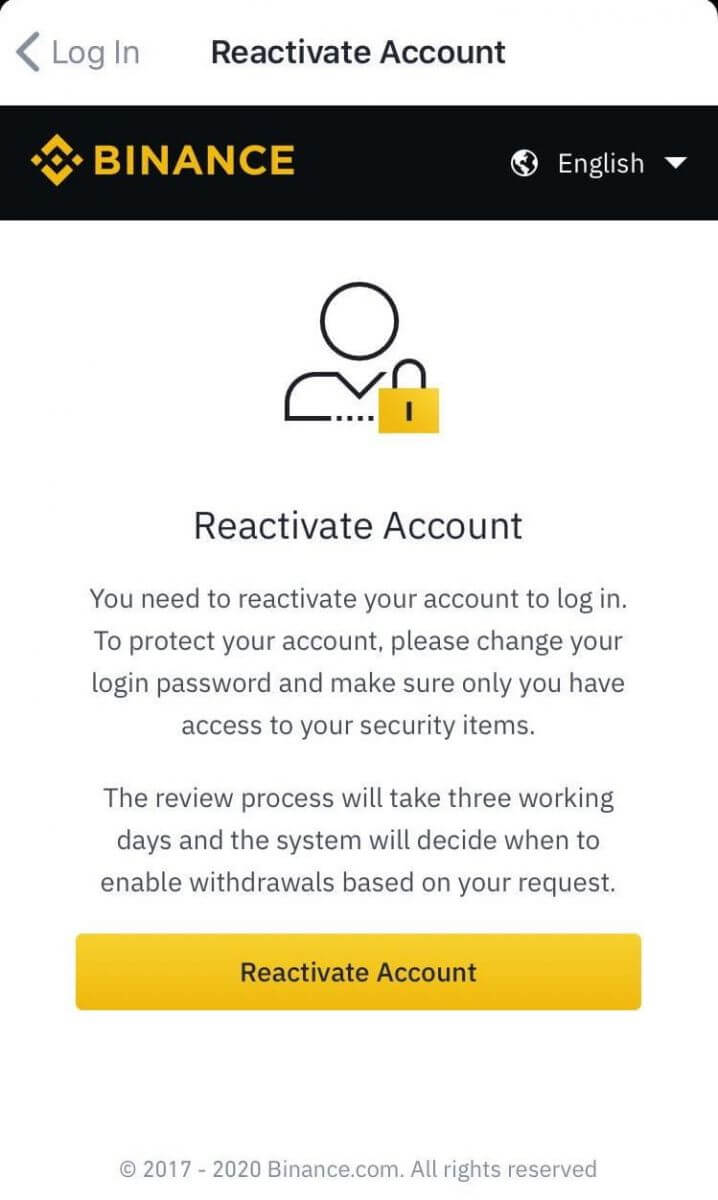
3. Sie müssen eine Sicherheitsüberprüfung bestehen.
- Bitte klicken Sie auf [Code abrufen] und geben Sie alle erforderlichen Codes ein.
- Aus Gründen der Kontosicherheit sind die Telefon- und E-Mail-Verifizierungscodes nur 30 Minuten gültig. Bitte überprüfen Sie die entsprechenden Codes rechtzeitig und geben Sie sie ein.
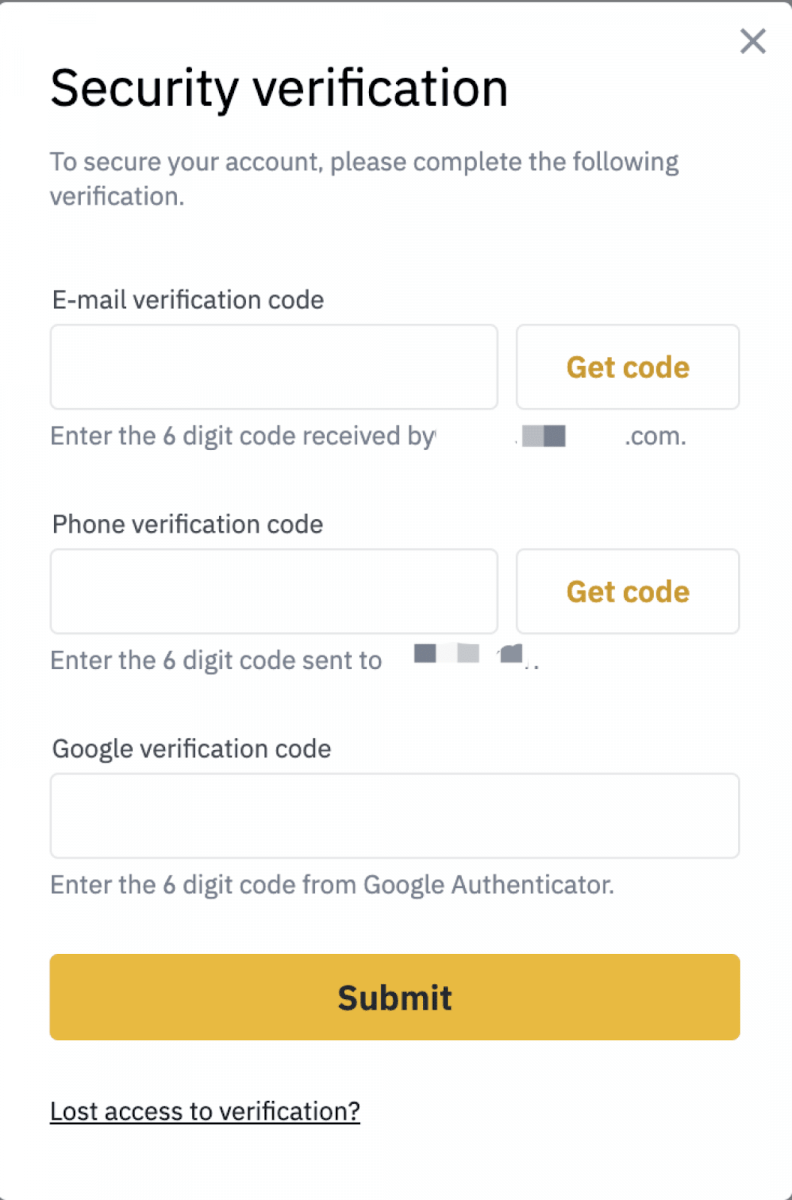
4. Nachdem Sie auf [Senden] geklickt haben, folgen Sie bitte den Anweisungen, um die verschiedenen Verifizierungsformulare unten abzuschließen:
Hinweis : Unterschiedliche Benutzer führen je nach Kontostatus und zugehörigen Informationen unterschiedliche Vorgänge aus.
Beantworten von Sicherheitsfragen:
Lesen Sie die Anweisungen bitte sorgfältig durch, bevor Sie auf [Fragen beantworten beginnen] klicken.
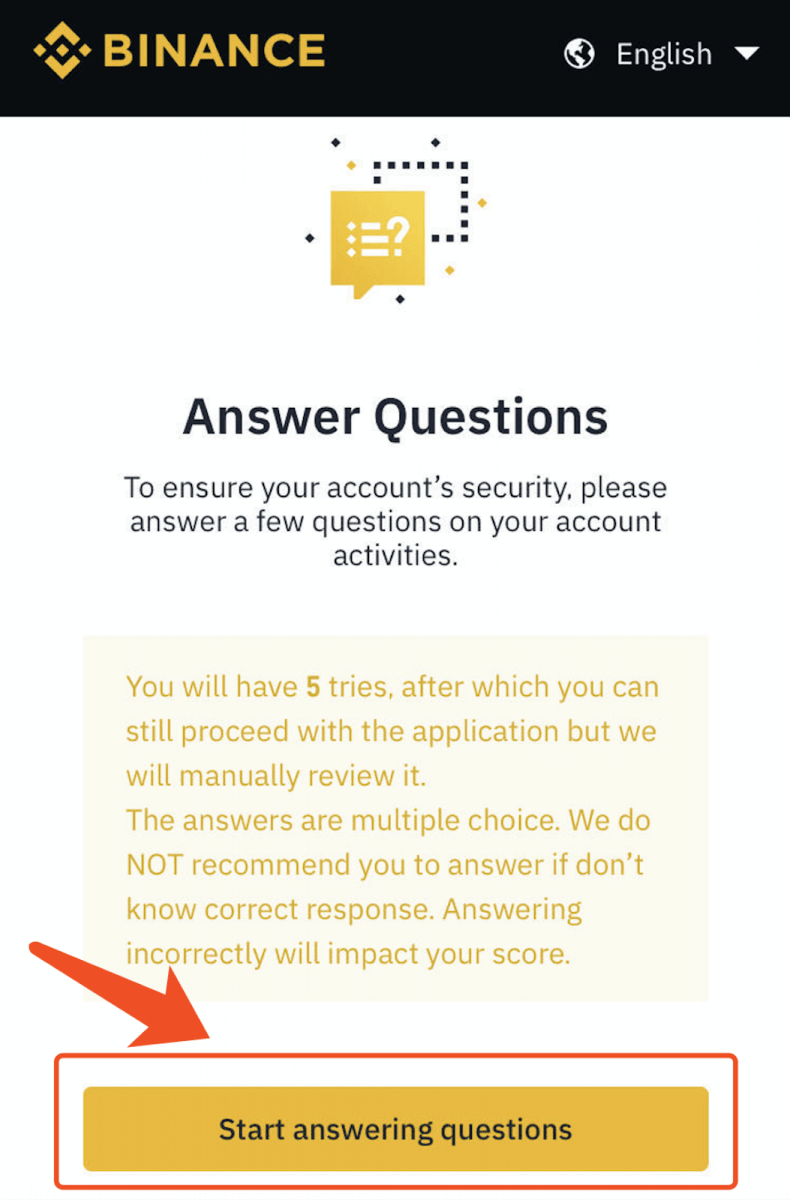
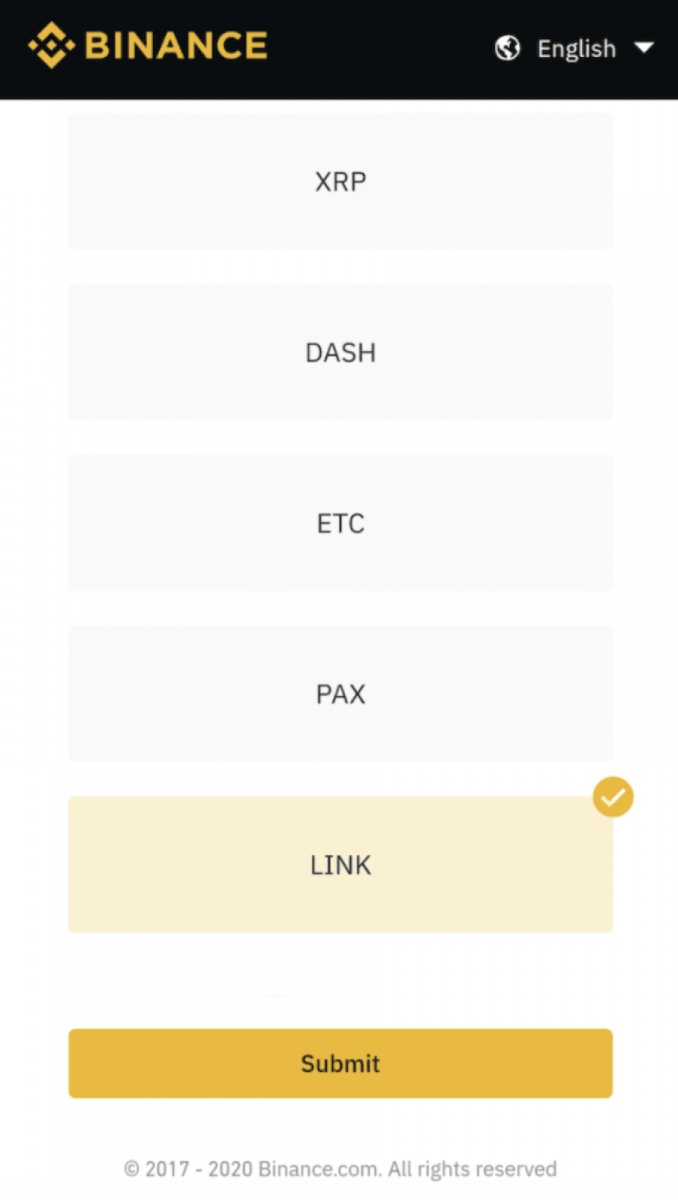
ID-Verifizierung:
Wählen Sie bitte die Art des Ausweisdokuments aus und scannen Sie es.
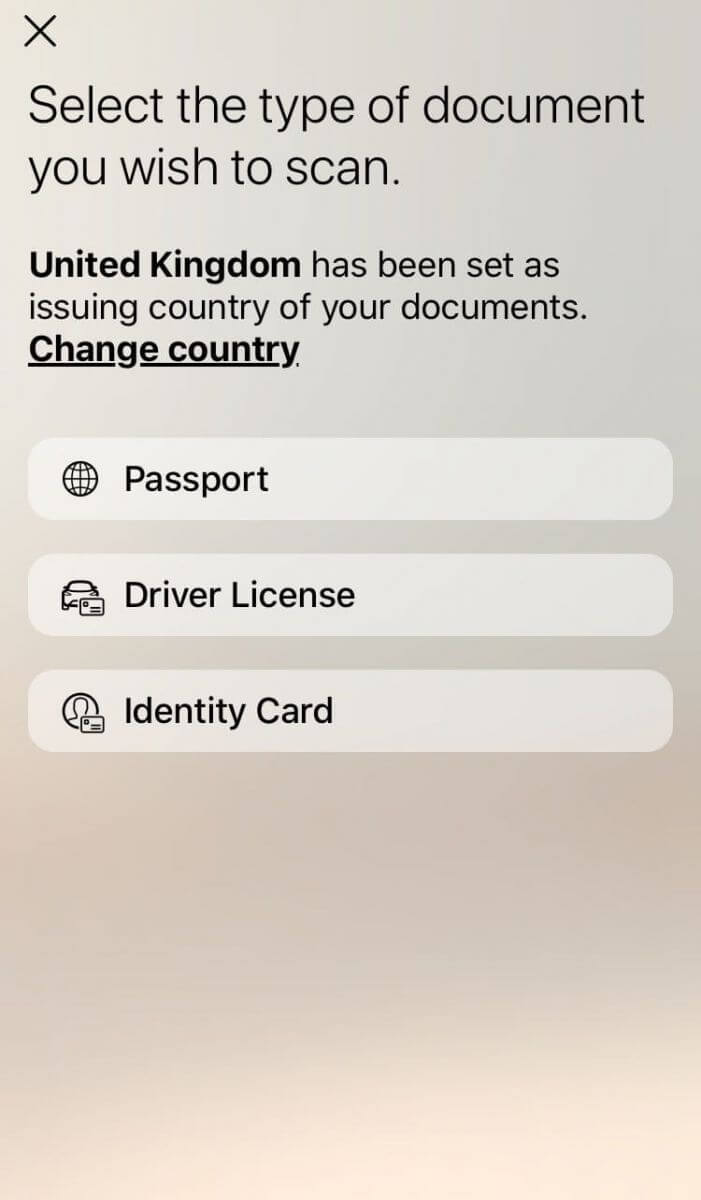
Gesichtsverifizierung:
Beachten Sie bitte die Tipps und klicken Sie auf [Verifizierung beginnen].
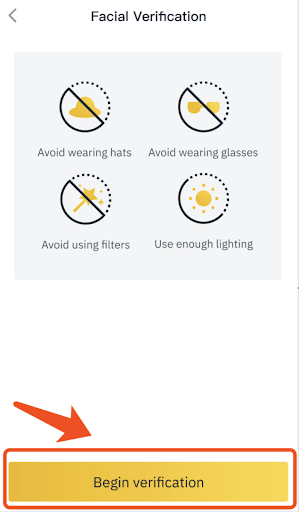
Lesen Sie nach dem Absenden den Hinweis, klicken Sie auf [Verstanden!] und warten Sie geduldig auf das Ergebnis.
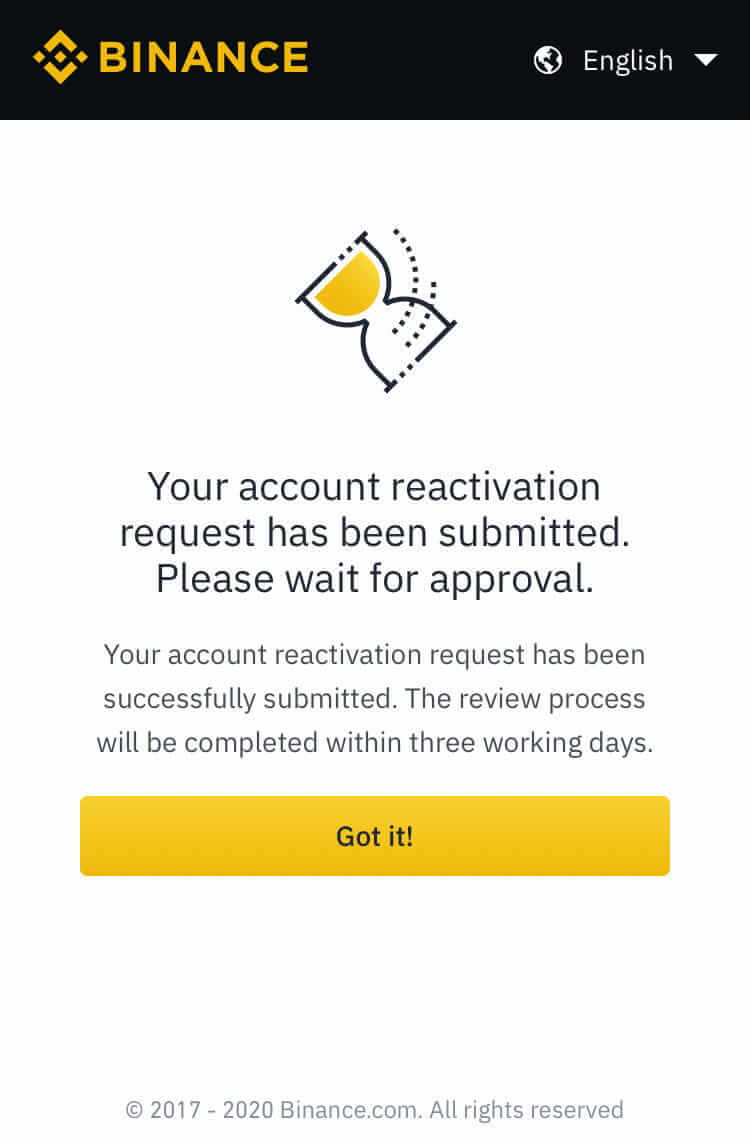
Fazit: Schützen Sie Ihr Binance-Konto mit geeigneten Sicherheitsmaßnahmen
Das Deaktivieren und Entsperren Ihres Binance-Kontos ist eine wichtige Sicherheitsfunktion, die Ihr Vermögen vor unbefugtem Zugriff schützt. Aktivieren Sie stets die Zwei-Faktor-Authentifizierung (2FA) und überwachen Sie Ihre Kontoaktivität, um Sicherheitsprobleme zu vermeiden. Sollten Sie Ihr Konto deaktivieren oder entsperren müssen, befolgen Sie die beschriebenen Schritte sorgfältig oder wenden Sie sich an den Binance-Support, um weitere Unterstützung zu erhalten.